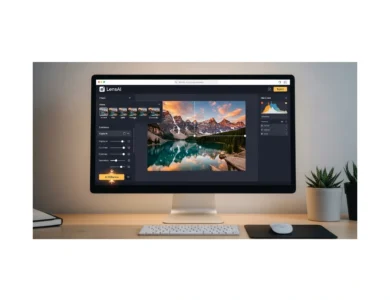حل مشكلة الديسكورد للايفون

“لماذا لا يعمل ديسكورد الخاص بي؟” هل هذا هو السؤال الذي أتى بك إلى هنا؟ حسنًا ، أنت لست وحدك. يواجه الآخرون أيضًا مشكلات في تطبيق Discord على هواتفهم.
❤️ قد يهمك: تحميل برنامج imo للايفون برابط مباشر
سواء كان تطبيق Discord لا يفتح أو يعرض شاشة سوداء أو استمرار تعطل تطبيق Discord ، فإن هذا المنشور سيحل جميع مشاكلك حول Discord. دعنا نتحقق من الطرق المختلفة لإصلاح Discord لا يعمل على Android و iPhone.
1. إعادة تشغيل الأجهزة
قبل تجربة أي من الإصلاحات المذكورة أدناه ، يجب إعادة تشغيل هاتفك أولاً. بالإضافة إلى ذلك ، إذا كنت متصلاً بشبكة Wi-Fi ، فيجب عليك إعادة تشغيل جهاز توجيه Wi-Fi أيضًا. نأمل أن يكون هذان الشيئان كافيين لإصلاح مشكلة Discord التي لا تعمل على الهاتف المحمول.
2. فحص أسفل الكاشف
إذا لم تساعد إعادة تشغيل هاتفك والمودم ، فيجب عليك التحقق مما إذا كان Discord معطلاً لك وحدك أو لأي شخص آخر. للقيام بذلك ، افتح موقع الويب downdetector.com واكتب Discord في المربع.

في الشاشة التالية ، قم بالتمرير لأسفل لمعرفة ما إذا كان هناك أي انقطاع في Discord.

يوجد أيضًا تطبيق Discord Status tracker الرسمي .
🙂 اقرأ ايصا: تحميل الديسكورد للكمبيوتر
3. تعيين الوقت الصحيح
في كثير من الأحيان ، لا يعمل Discord على الهواتف المحمولة بسبب التاريخ والوقت غير الصحيحين. هذا يخلق مشاكل في الاتصال بالخوادم ، وبالتالي ، فإن Discord لا يعمل بشكل صحيح.
لضبط الوقت الصحيح على هاتف Android ، انتقل إلى إعدادات الهاتف> النظام (أو الإدارة العامة)> التاريخ والوقت .

قم بتمكين التبديل لضبط الوقت تلقائيًا .

وبالمثل ، انتقل إلى الإعدادات> عام> التاريخ والوقت على iPhone. قم بتمكين التبديل لـ Set تلقائيًا .
🌚 شاهد : تحويل الديسكورد عربي

4. إخلاء مساحة على هاتفك
لكي يعمل تطبيق Discord بشكل صحيح على هاتفك ، يجب أن يكون لديك مساحة خالية كافية. إذا كانت سعة تخزين هاتفك ممتلئة ، فتعرّف على ما يشغل مساحة التخزين وكيفية إخلاء بعض المساحة.
نصيحة للمحترفين: حاول إيقاف تشغيل وضع توفير الطاقة أو وضع الطاقة المنخفضة على هاتفك لإصلاح مشكلة Discord التي لا تعمل.
5. تحديث التطبيق
بعد ذلك ، يجب أن تحاول تحديث تطبيق Discord. في كثير من الأحيان ، يستمر تطبيق Discord في التعطل أو لا يعمل بسبب خطأ في التطبيق نفسه. لإصلاحها ، يجب عليك تحديث التطبيق على هاتف Android و iPhone.
افتح متجر Play (Android) أو App Store (iPhone) وابحث عن Discord. اضغط على زر التحديث بجوار Discord. بمجرد التحديث ، أعد تشغيل هاتفك.
نصيحة للمحترفين : تعرف على كيفية تحديث التطبيقات على Android .
6. تحديث برامج الهاتف
إذا كان تطبيق Discord لا يدعم إصدار نظام تشغيل هاتفك ، فلن يعمل تطبيق Discord. لذلك ، لتجنب مشكلات عدم التوافق ، يجب عليك تحديث برنامج هاتفك أيضًا.
على نظام Android ، انتقل إلى الإعدادات> النظام> تحديث البرنامج أو الإعدادات> تحديث البرنامج . اضغط على التحقق من التحديث وقم بتثبيت التحديث إذا كان متاحًا.

على iPhone ، انتقل إلى الإعدادات> عام> تحديث البرنامج. قم بتثبيت التحديث.

ملاحظة : تأكد من إعادة تشغيل هاتفك بعد تحديثه.
😍قد يهمك ايضا: شرح برنامج ديسكورد للجوال
7. تسجيل الخروج من حسابك
إذا كنت قادرًا على فتح تطبيق Discord ، فيجب أن تحاول تسجيل الخروج من حسابك. سيؤدي القيام بذلك إلى إصلاح أي مشكلة مؤقتة ناتجة عن حسابك.
1. افتح تطبيق Discord على هاتفك.
2. اضغط على أيقونة الحساب في الأسفل.
3 . قم بالتمرير لأسفل إلى الشاشة التالية واضغط على تسجيل الخروج.

4 . أعد تشغيل الهاتف. بعد ذلك ، قم بتسجيل الدخول مرة أخرى إلى حساب Discord الخاص بك.
نصيحة للمحترفين : تعرف على كيفية التبديل بين حسابات Discord .
8. امسح ذاكرة التخزين المؤقت وبيانات تطبيق Discord (Android فقط)
على نظام Android ، يجب أيضًا محاولة مسح ذاكرة التخزين المؤقت والبيانات لتطبيق Discord. أثناء مسح ذاكرة التخزين المؤقت لن يؤثر على حسابك ، سيؤدي مسح البيانات إلى تسجيل خروجك من حسابك وأيضًا إعادة تعيين التطبيق إلى الإعدادات الافتراضية.
لمسح ذاكرة التخزين المؤقت والبيانات لتطبيق Discord ، اتبع الخطوات التالية:
1 . افتح الإعدادات على هاتف Android الخاص بك.
2 . انتقل إلى التطبيقات> Discord ضمن جميع التطبيقات.

3 . اضغط على التخزين . اضغط على زر مسح ذاكرة التخزين المؤقت . اعد تشغيل الهاتف.

4 . إذا كان Discord لا يزال لا يعمل بشكل صحيح ، فانقر فوق مسح البيانات في الخطوة 3 بدلاً من مسح ذاكرة التخزين المؤقت.
5 . أعد تشغيل الهاتف.
9. تعطيل VPN و Ad Blockers
هل تستخدم خدمة VPN أو مانع الإعلانات على هاتفك؟ حسنًا ، قم بإيقاف تشغيلها لفترة من الوقت لاستكشاف مشكلة عدم عمل Discord على الهاتف المحمول. إذا كان Discord يعمل بشكل صحيح بدون هذه التطبيقات ، فقد وجدت الجاني.
10. أعد تثبيت تطبيق Discord
إذا لم تساعد الإصلاحات المذكورة أعلاه ، فيجب إعادة تثبيت تطبيق Discord. لذلك ، يجب عليك أولاً إلغاء تثبيت التطبيق ثم إعادة تثبيته مرة أخرى.
لإلغاء تثبيت Discord من هاتف Android ، انتقل إلى الإعدادات> التطبيقات> Discord.
اضغط على زر إلغاء التثبيت .
بدلاً من ذلك ، المس مع الاستمرار رمز تطبيق Discord وحدد إلغاء التثبيت.
اعد تشغيل الهاتف. بعد ذلك ، انتقل إلى متجر Play وقم بتثبيت تطبيق Discord.

على iPhone ، المس مع الاستمرار رمز تطبيق Discord في مكتبة التطبيقات وحدد حذف التطبيق . اضغط على حذف في شاشة التأكيد التي تظهر. بمجرد إلغاء التثبيت ، أعد تشغيل جهاز iPhone الخاص بك. بعد ذلك ، افتح متجر التطبيقات وقم بتثبيت Discord كما لو كنت تقوم بتثبيت أي تطبيق عادي.

11. اترك ديسكورد بيتا
إذا كنت قد انضممت إلى برنامج Discord Beta ، فهناك فرصة جيدة لأن يتسبب الإصدار التجريبي في تعطل تطبيق Discord الخاص بك.
للقيام بذلك ، افتح متجر Google Play وابحث عن Discord. اضغط على تطبيق Discord لفتحه. بعد ذلك ، قم بالتمرير لأسفل واضغط على الزر “مغادرة” ضمن “قسم اختبار الإصدار التجريبي”.

بمجرد القيام بذلك ، انتظر بعض الوقت وابحث عن تطبيق Discord مرة أخرى في متجر Play. ستحصل قريبًا على تحديث للإصدار الثابت.
12. تغيير خادم DNS
إذا استمر توقف تطبيق Discord عن العمل ، فيجب أن تحاول تغيير خادم DNS إلى 8.8.8.8 و 8.8.4.4. راجع دليلنا المفصل حول كيفية تغيير خادم DNS .
13. إعادة تعيين إعدادات الشبكة
في كثير من الحالات ، تتسبب إعدادات الشبكة الإشكالية على هاتفك المحمول في حدوث مشكلات في تطبيقات مثل Discord. لذلك ، يجب أن تحاول إعادة ضبط إعدادات الشبكة على هاتفك. سيؤدي القيام بذلك إلى إعادة تعيين إعدادات الشبكة اللاسلكية والبلوتوث والشبكات الأخرى إلى قيمها الافتراضية.
لإعادة تعيين إعدادات الشبكة على Android ، انتقل إلى الإعدادات> النظام (أو الإعدادات العامة)> إعادة تعيين> إعادة تعيين إعدادات الشبكة (أو إعادة تعيين Wi-fi والجوال والبلوتوث).

على iPhone ، انتقل إلى الإعدادات> عام> نقل أو إعادة تعيين> إعادة تعيين> إعادة تعيين إعدادات الشبكة .

أخيرًا ، إذا لم يساعدك شيء ، فعليك الانتظار يومًا كاملاً. هناك احتمالات كبيرة بأن يتم إصلاح المشكلة بنفسها بعد يوم كما حدث مع العديد من مستخدمي Discord.
لذا تحلى بالصبر وانتظر. بمجرد أن يبدأ Discord العمل بشكل صحيح ، تعرف على كيفية استخدام Discord مثل المحترفين على الهاتف. اكتشف أيضًا أفضل المصادر للعثور على خوادم Discord المذهلة .